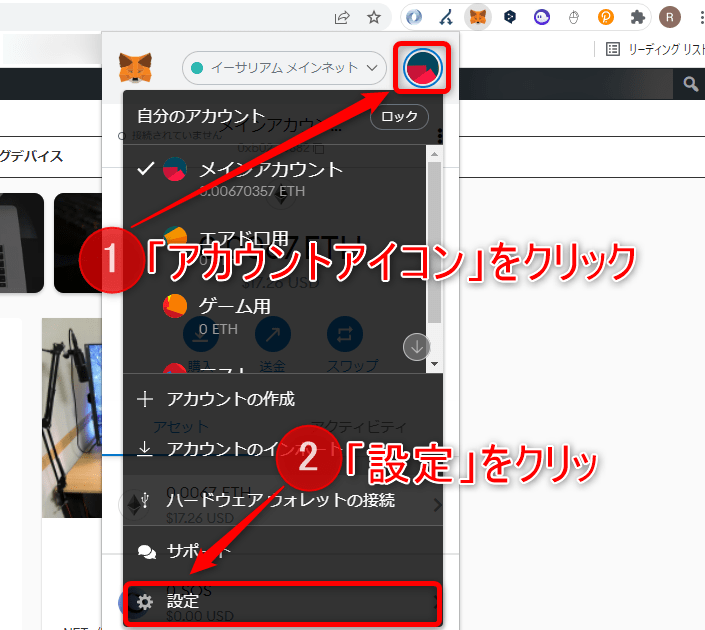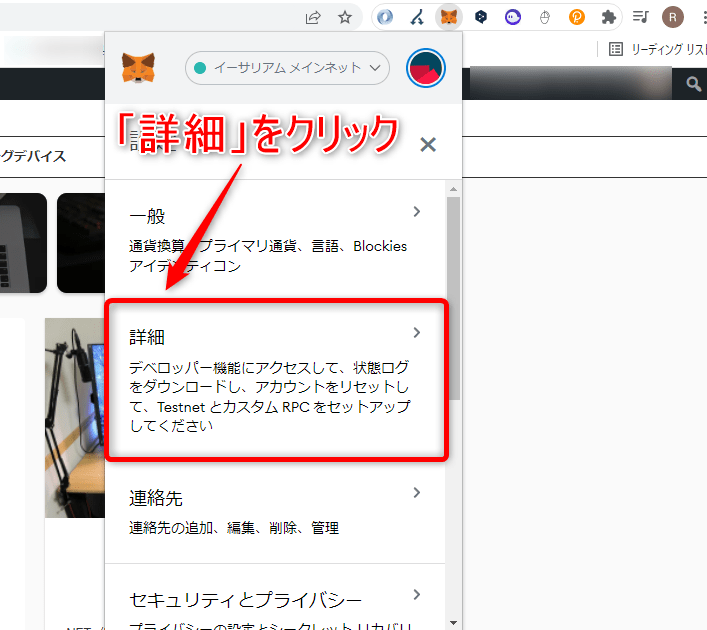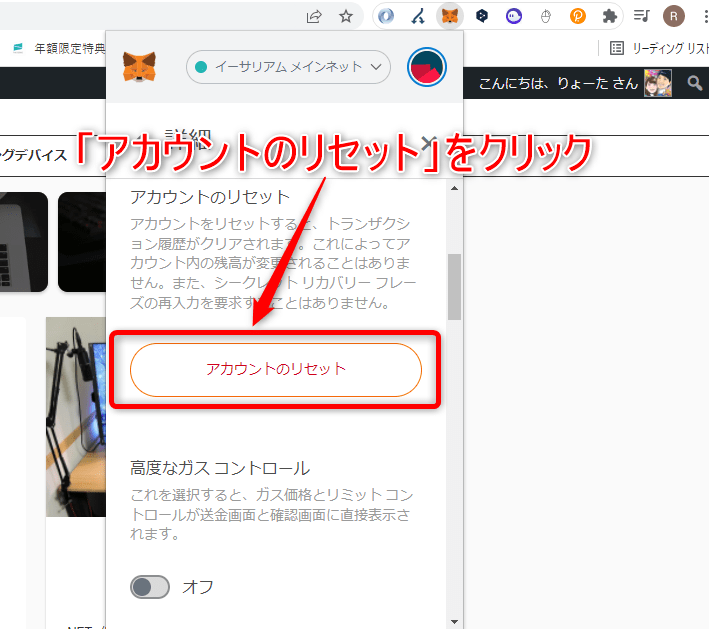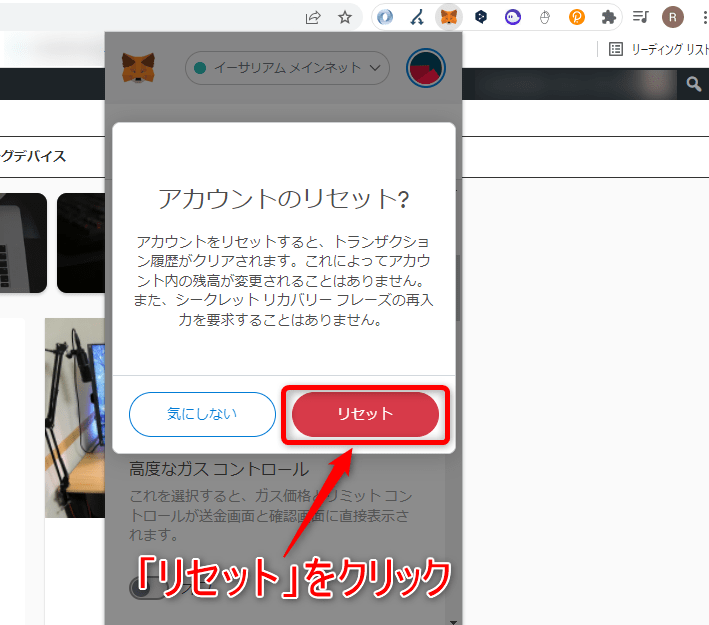といった悩みにお答えします。
本記事の内容
- メタマスクのトランザクションが詰まったときの3つの対処法
本記事の信頼性
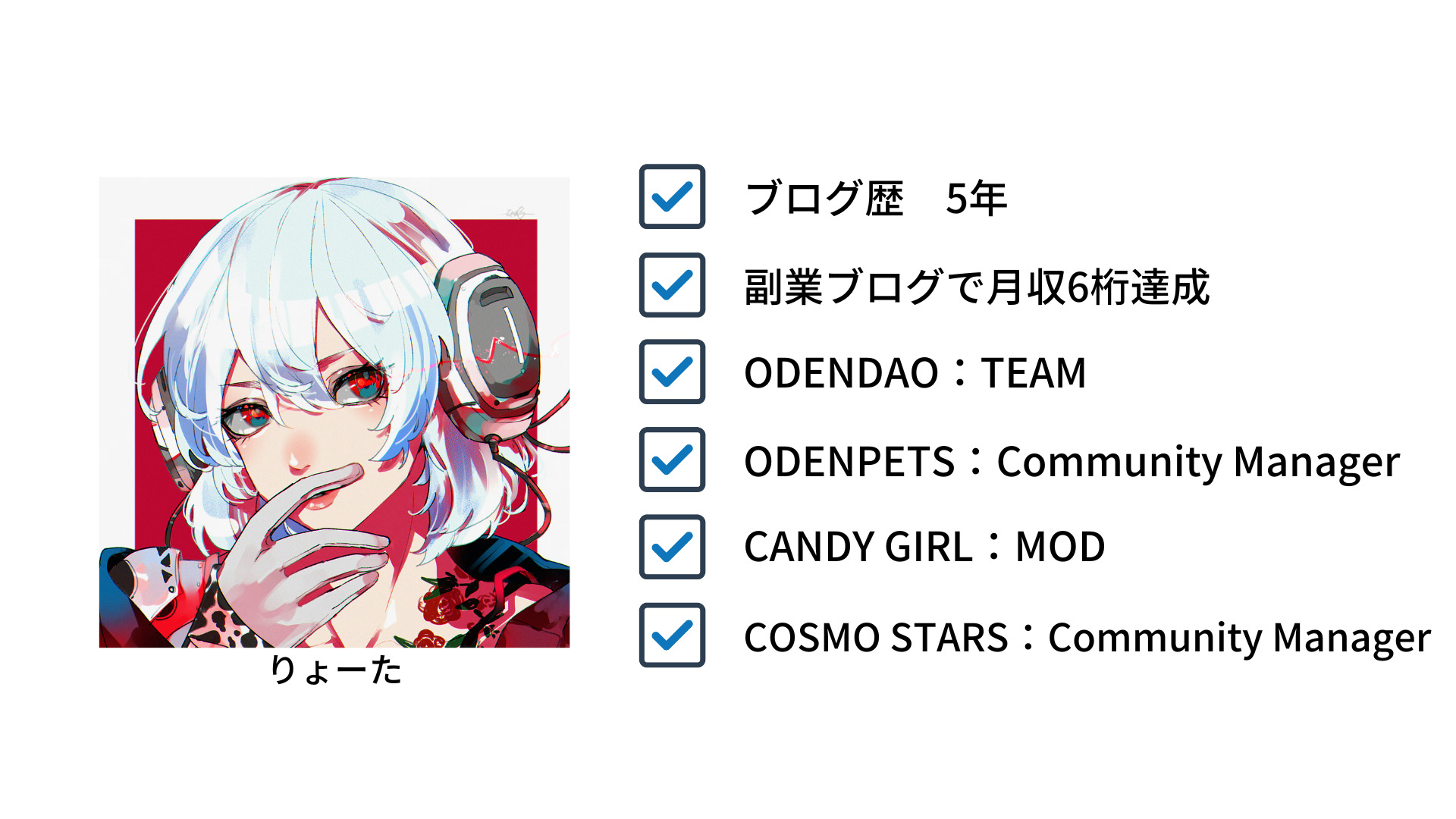
りょーた(@ryotablogger)
メタマスクのトランザクションが詰まってしまうと、新たにNFTをMINTするときに、正常に処理できなくなってしまいます。
とはいえ、「メタマスクのトランザクションってどうやって解消すればいいの?」「初心者でも分かるように教えてほしい!」と思っている方は多いのではないでしょうか?
今回は、メタマスクのトランザクションが詰まってしまったときの対処法について解説していきます。
MINTのクリック戦争で余計なトランザクションが発生して、次のMINTで買うことができなかったという方が多いので、本記事のやり方を覚えておきましょう。

まだメタマスクをインストールしていない方は、以下の記事からどうぞ。
-

メタマスクのインストール手順を3ステップで解説【初心者向け】
続きを見る
メタマスクのトランザクションが詰まったときの3つの対処法
メタマスクのトランザクションが詰まったときの対処法は、以下の通りです。
- アカウントをリセットする
- PCを再起動する
- メタマスクを再インストールする
1つずつ解説していきます。
その①:アカウントをリセットする
1つめは、「アカウントをリセットする」という方法です。
基本的にはこれで直ります。
ちなみに、キャッシュを削除するような感じなので、アカウントが削除されたり、メタマスクが消えたりすることはないのでご安心ください。
やり方はとても簡単なので、以下で詳しく解説していきます。
アカウントのリセット手順
まずは、「メタマスク」を開いてください。
メタマスクを開いたら、右上の「アカウントアイコン」をクリックし、「設定」をクリックしましょう。
すると、上記の画面になるので、「詳細」をクリックしてください。
下にスクロールし、「アカウントのリセット」をクリック。
さらに「リセット」をクリックすれば完了です。

その②:PCを再起動する
2つめは、「PCを再起動する」という方法です。
PCが重い場合や予期せぬ不具合により、メタマスクのトランザクションが詰まったということも考えられます。
また、ネット回線の繋がり具合によることもあるので、一度PCを再起動してみましょう。

その③:メタマスクを再インストールする
3つめは、「メタマスクを再インストールする」という方法です。
ちなみに、メタマスクを再インストールする手順は、以下の通りです。
メタマスクの再インストール手順
- シークレットリカバリーフレーズを確認
- メタマスクを削除
- メタマスクをインストール
上記の通り、とても簡単ですが、再インストールする場合には、必ず「シークレットリカバリーフレーズ」が必要となるので確認するのを忘れないようにしてください。

まとめ:メタマスクのトランザクションが詰まったらリセットしよう!
今回は、「メタマスクのトランザクションが詰まったときの3つの対処法」といった内容を解説しました。
もう一度おさらいをすると、メタマスクのトランザクションが詰まったときは、以下の方法で解決することができます。
メタマスクの再インストール手順
- アカウントをリセットする
- PCを再起動する
- メタマスクを再インストールする
上記の通り、基本的には「アカウントをリセット」すれば直るので、これでもダメだったら、➁、➂も試してみてください。
MINTで連打していたという心当たりがある方は、是非本記事を参考にしてみてください。
まだメタマスクをインストールしていない方は、以下の記事からどうぞ。
-

メタマスクのインストール手順を3ステップで解説【初心者向け】
続きを見る